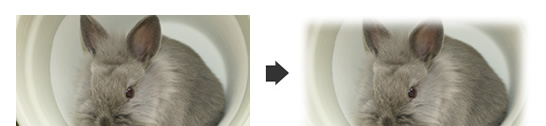
Fireworksでマーキーツールを使って1分足らずで写真の縁をぼかす
マーキーツール(正方形選択ツール/楕円形選択ツール)を使って、速攻で写真などのビットマップ画像の縁をぼかすやり方です。お手軽なので、ほんのちょっと写真を加工したいときなど、是非使ってみて下さいね!
マーキーツールで画像を切り取る
マーキーツール(正方形選択ツール/楕円形選択ツール)を使って、切り取る部分をドラッグし、選択範囲を作成します。
選択範囲を作成したまま、「プロパティ」→「エッジ」→「エッジをぼかす」を選択しましょう。
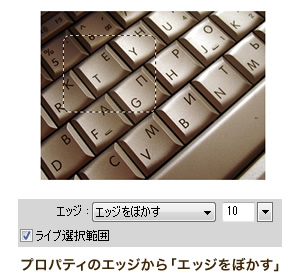
コピー&ペーストして完了
あとは、command(ctrl)+[C] → command(ctrl)+[V]などでコピペすれば、作業は完了です。プロパティで指定したエッジの数値が大きければ、その分ぼかしが強くなります。

うまくコピペできない!という人は、まず選択ツールで画像を選択した上で、マーキーツールを使用してみましょう。
ペンツールで作成したパスを使ってもOK
マーキーツール以外を使っても、選択範囲を作成することが可能です。「右クリック」→「パスを選択範囲に変換」を使うことで、ペンツールで作成したパスを、選択範囲に変換することができます。
その際に表示されるダイアログで「エッジ」→「アンチエイリアス」を選択し、OKをクリック。
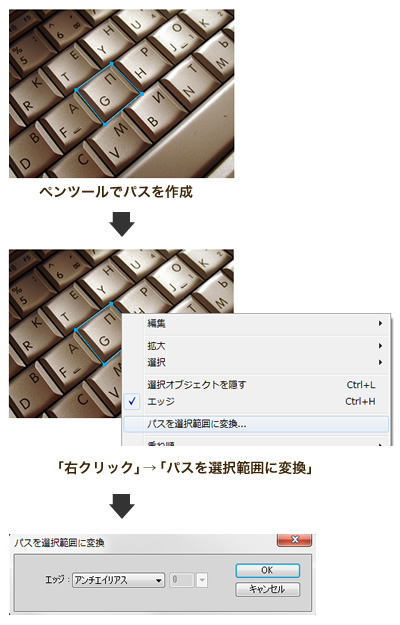
「パスを選択範囲に変換」をする際は、対象のビットマップ画像をレイヤーの一番上に持ってきておきましょう。でないと、画像が選択されず、うまく切り取ることができません。

このように、好きな形で選択範囲を作成して、ぼかしを入れることができますね!
お手軽な操作なので、ぜひどうぞ!
< Fireworks、新規の開発終了へ。でもまだ慌てるような時間じゃない! | ホーム | 「現場で役立つjQueryデザインパーツライブラリ」に執筆させて戴きました >














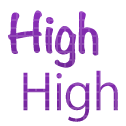




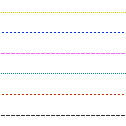


コメントはまだ無いようです。